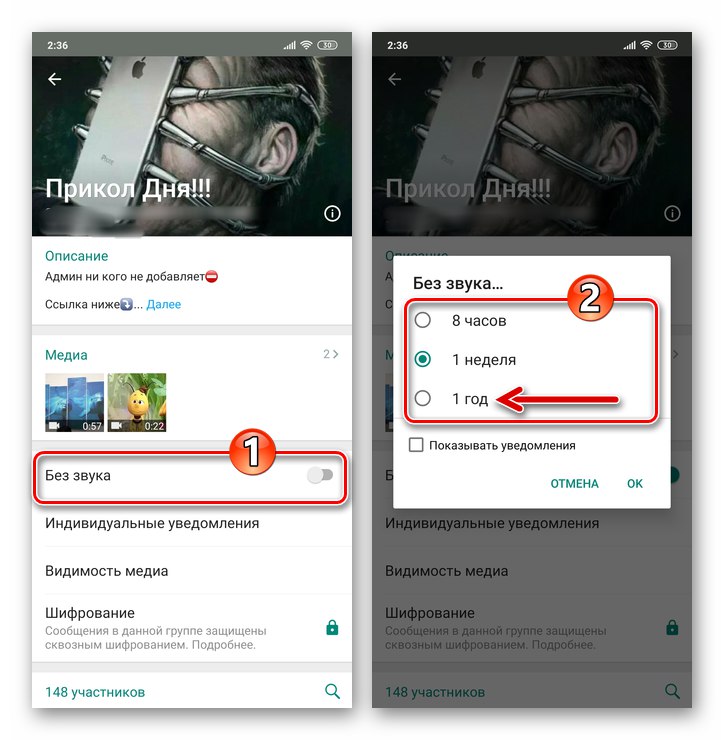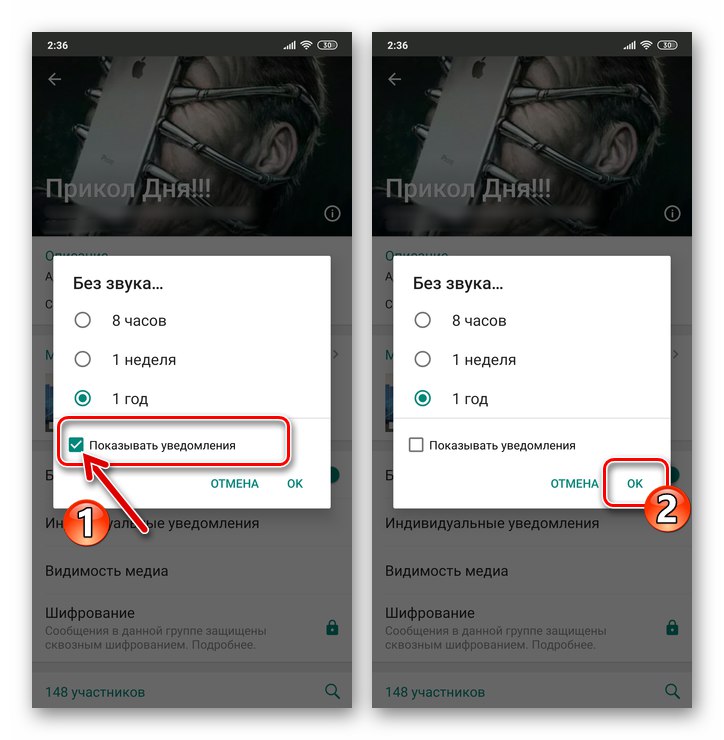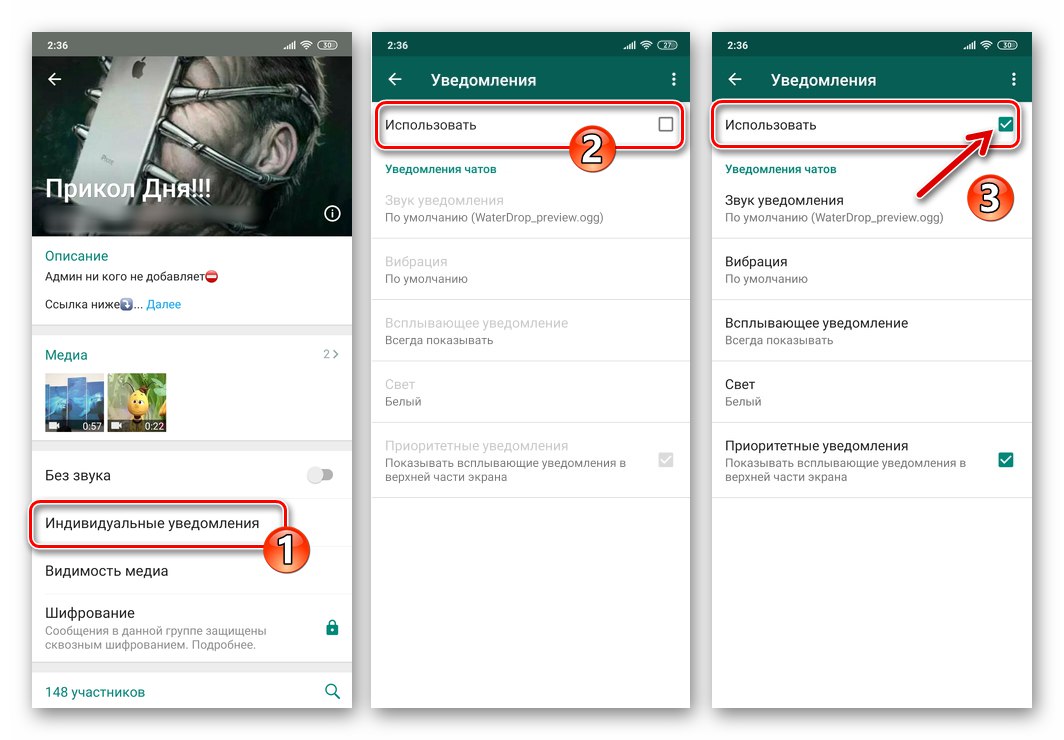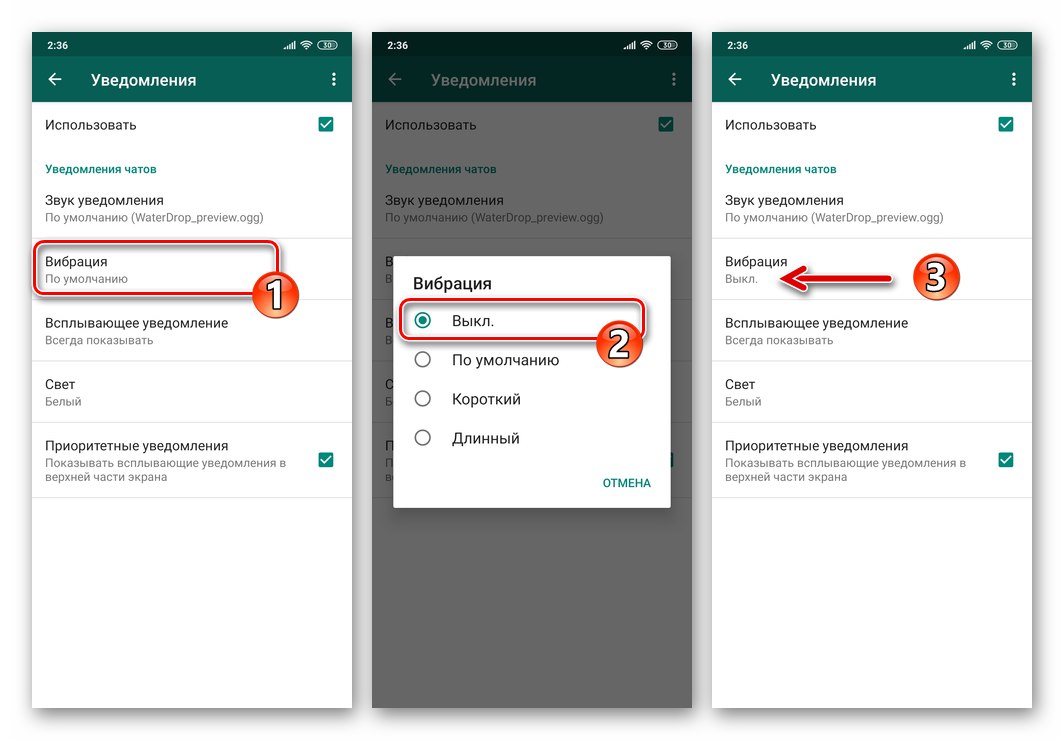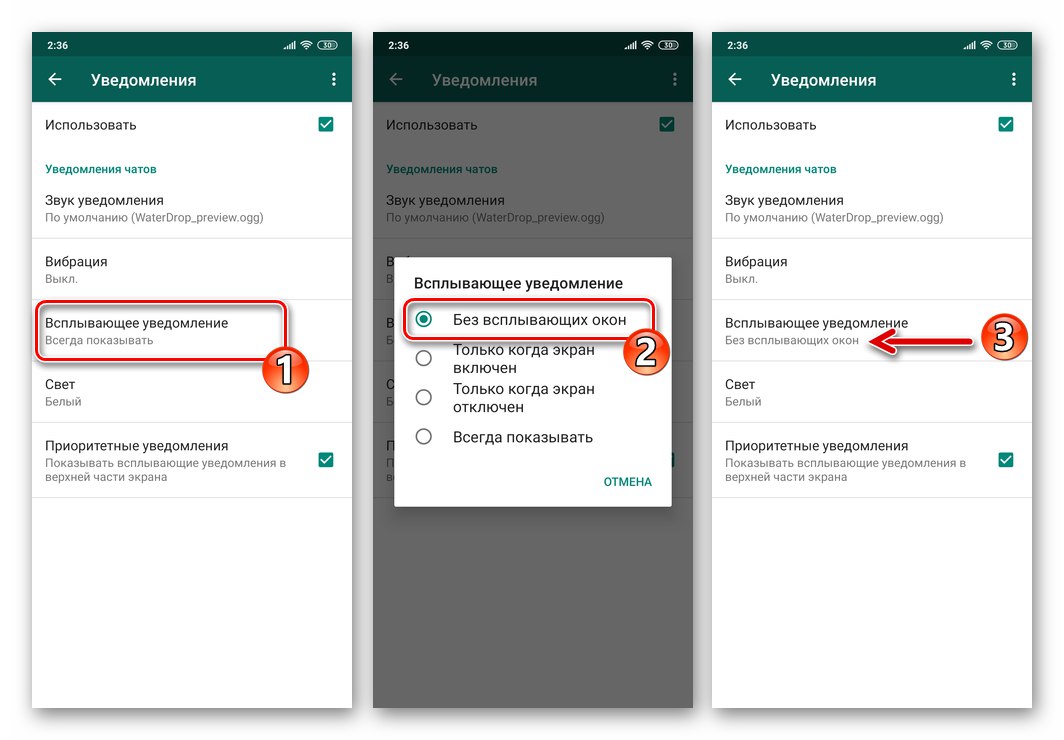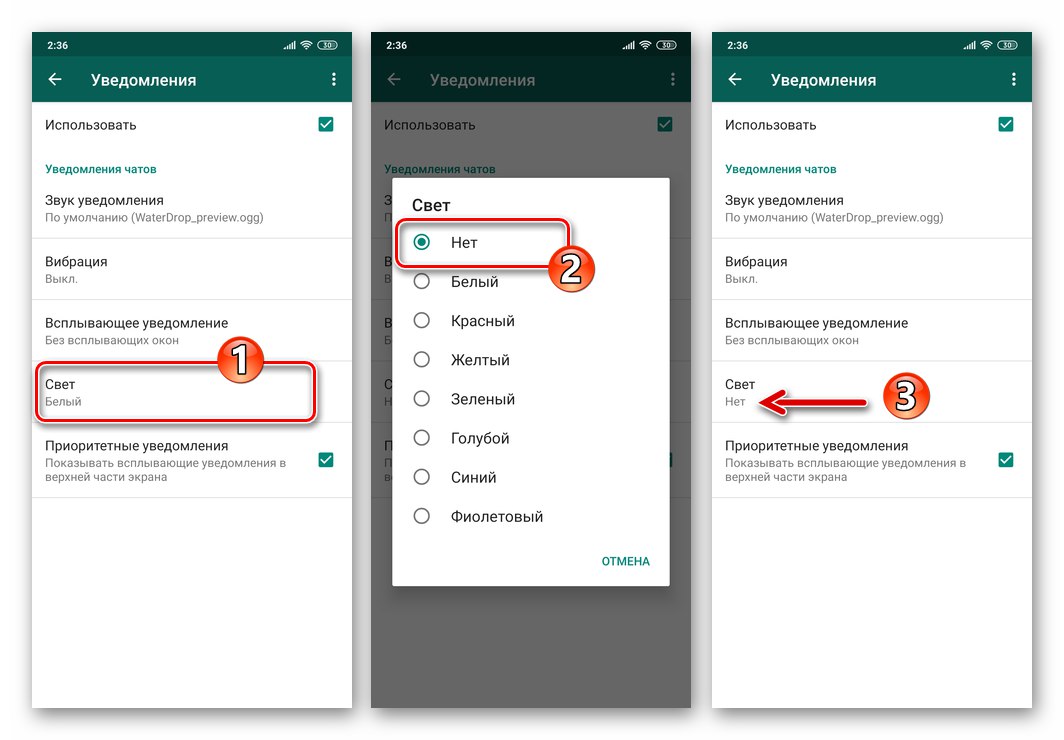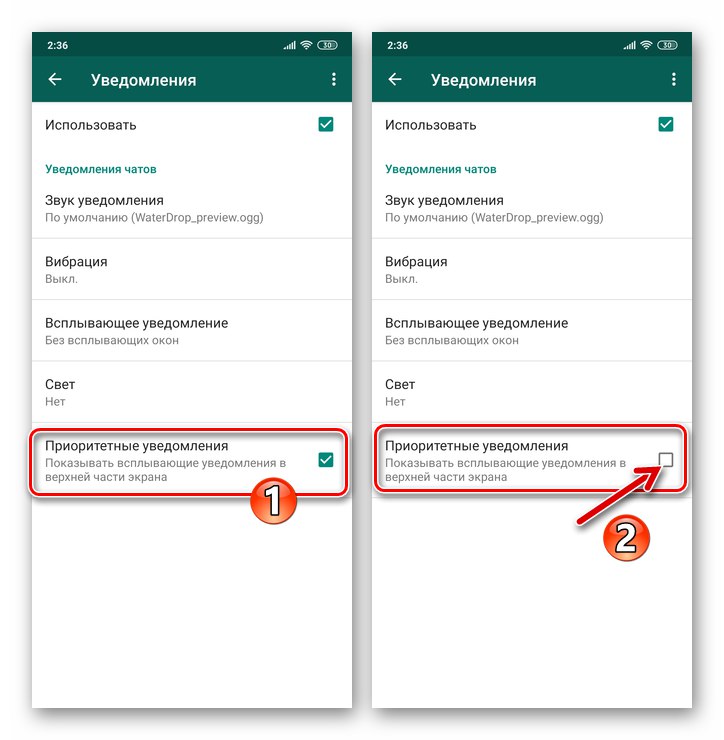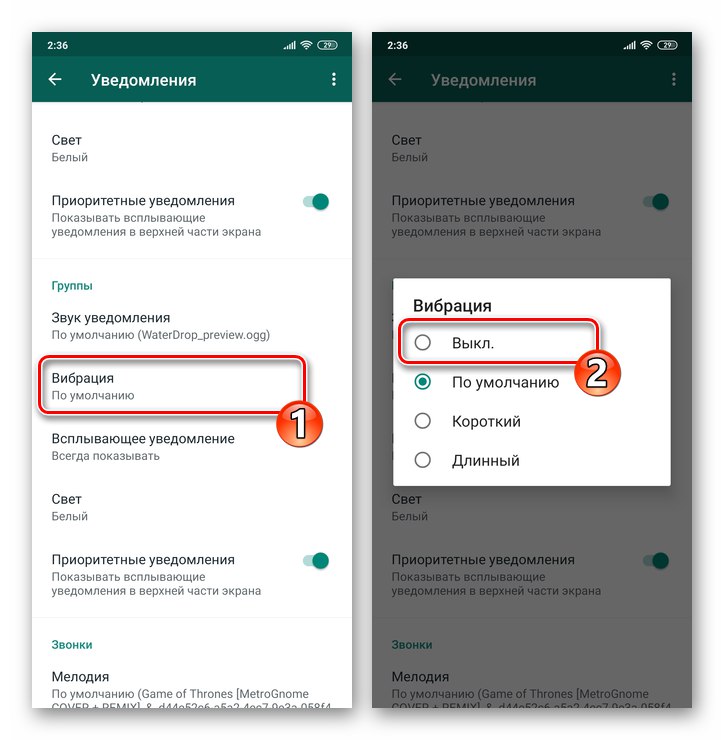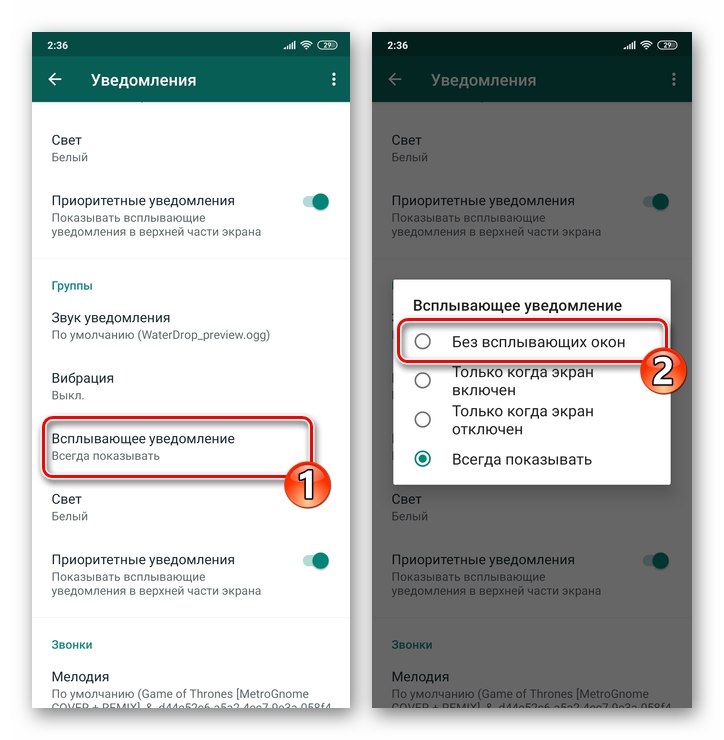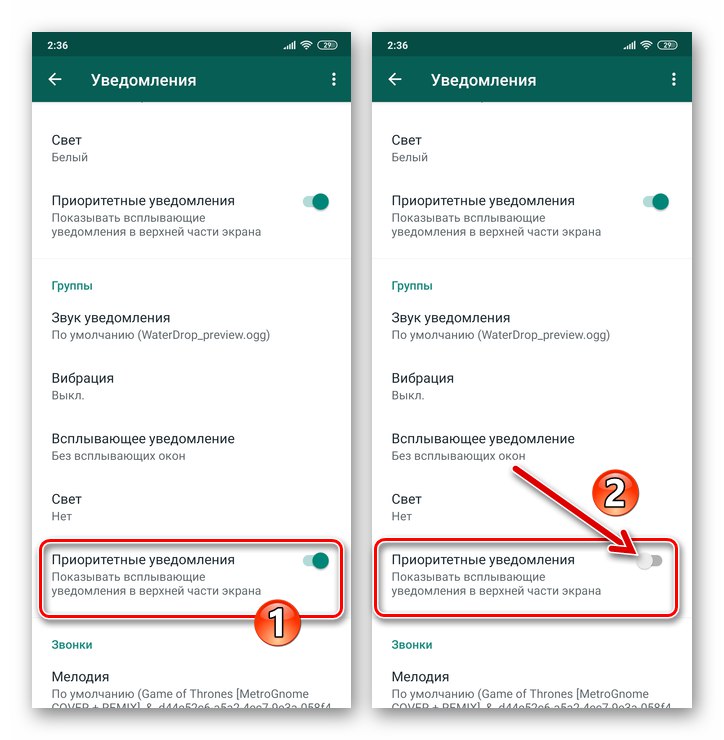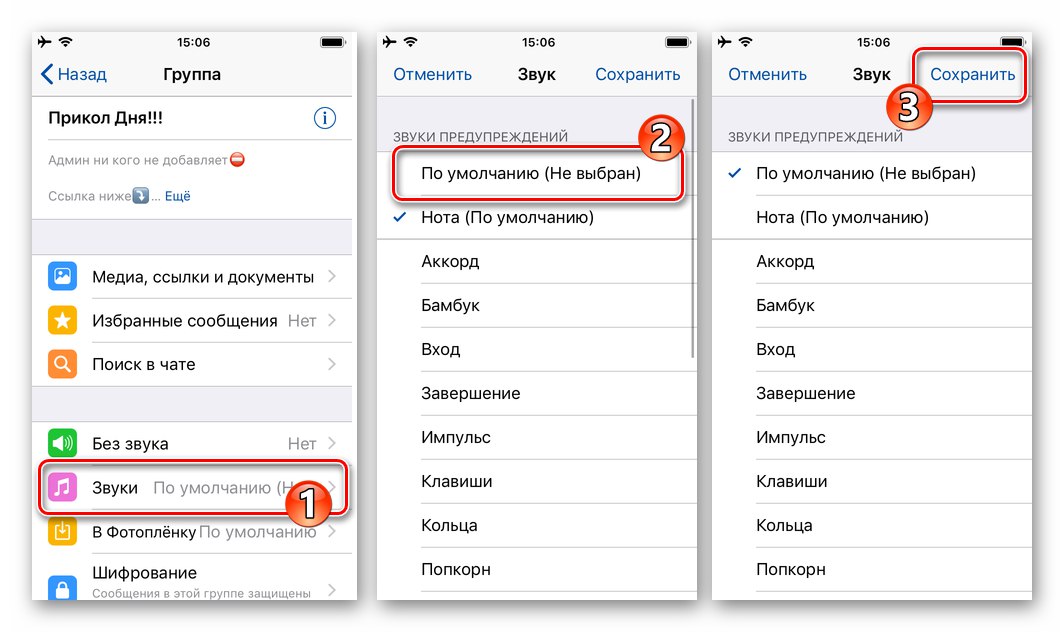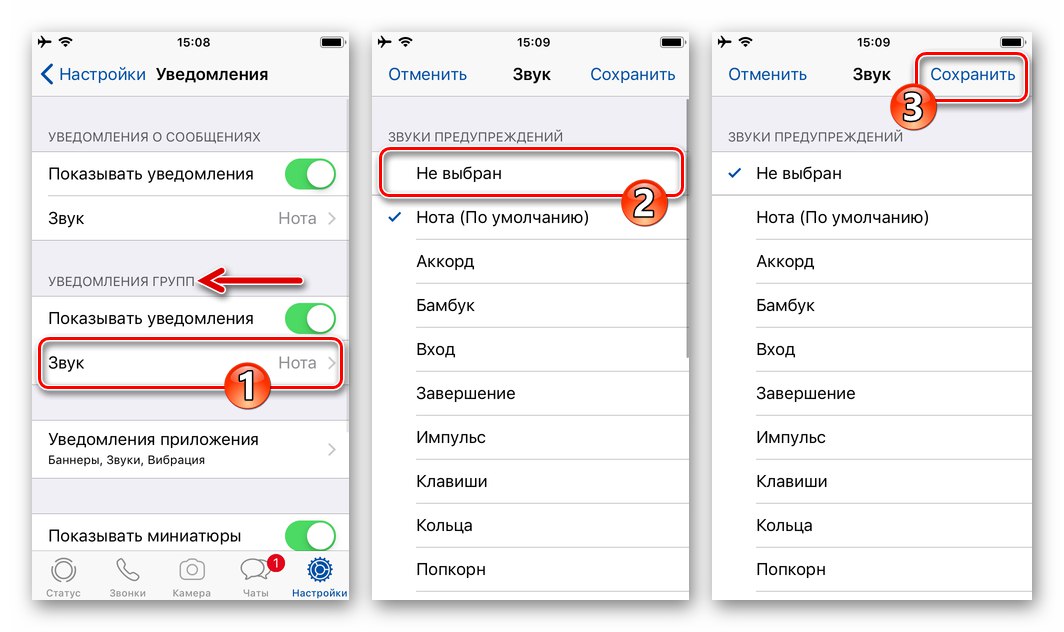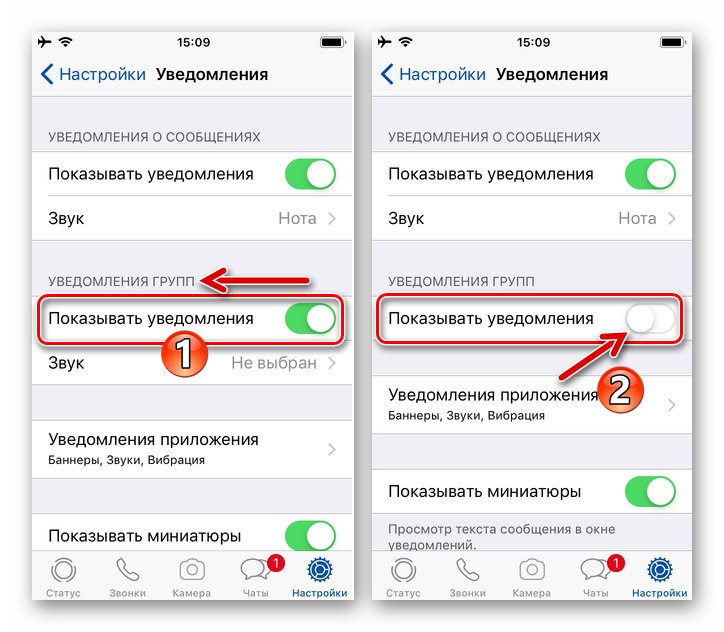Obavijesti koje šalju aplikacije WatsUp sastavni su dio učinkovite upotrebe glasnika, ali vrlo često odvlače pažnju korisnika od važnih stvari, a ponekad čak i ometaju uobičajenu upotrebu uređaja. To se posebno odnosi na grupne chatove koji beskrajno signaliziraju aktivnost njihovih članova, a sljedeći je članak namijenjen ispravljanju ove situacije. Razmotrimo kako djelomično ili u potpunosti onemogućiti obavijesti koje dolaze iz WhatsApp grupa na Android uređaju, iPhoneu i Windows računalu.
Deaktiviranje obavijesti u WhatsApp grupnim chatovima
Programeri WhatsApp pružaju korisnicima messenger-a priliku za precizno podešavanje postupka primanja obavijesti o događajima koji se odvijaju u grupnim chatovima. Dalje u članku opisat ćemo onemogućavanje apsolutno svih obavijesti, uz pomoć kojih grupe signaliziraju o aktivnosti koja se odvija u njihovom okviru, ali vi, slijedeći odgovarajući OS vašeg uređaja (Android, iOS ili Windows), dolje navedene upute u materijalu, možete deaktivirati obavijesti selektivno, pružajući tako maksimalnu razinu udobnosti u radu s WhatsApp glasnikom.
Android
U prijavi WhatsApp za Android možete konfigurirati primanje obavijesti iz zasebnog grupnog chata i istovremeno postaviti "pravila ponašanja" za sve grupe u messengeru čiji ste član.
Metoda 1: Odvojena grupa
Ako trebate prilagoditi primanje signala iz zasebnog grupnog chata WhatsApp s Android uređaja, izvedite sljedeće manipulacije.
- Pokrenite Watsap na svom Android uređaju i idite u grupu iz koje se, prema vašem mišljenju, prečesto primaju obavijesti.
- Otvorite izbornik za chat tapkajući tri okomito smještene točke u gornjem desnom dijelu zaslona i kliknite na nju "Podaci grupe".
- Na ploči koja se otvara s informacijama i parametrima grupnog chata možete odmah deaktivirati sve ili samo zvučne obavijesti koje dolaze s njega:
- Klik "Bez zvuka" i pomaknite radio gumb u otvorenom prozoru na položaj koji odgovara razdoblju deaktiviranja zvučnih obavijesti.
- Ako isključite samo zvuk, označite potvrdni okvir "Prikaži obavijesti"... U slučaju da grupu u potpunosti "uspavate", navedenu opciju ostavite neiskorištenu. Za dovršetak konfiguracije taknite "U REDU".
![WhatsApp za Android omogućuje nečujni način rada za grupu u glasniku, odaberite razdoblje]()
![WhatsApp za Android potpuno onemogućava grupne obavijesti pomoću opcije Nečujno]()
- Za fleksibilniju konfiguraciju primanja obavijesti iz chata, umjesto potpune deaktivacije predložene u prethodnom stavku ove upute, otvorite kategoriju parametara "Pojedinačne obavijesti" s ploče s opcijama. Na zaslonu koji se pojavi potvrdite okvir pored "Koristiti" potvrdni okvir.
![WhatsApp za Android aktivacija opcije Pojedinačne obavijesti u grupnom chatu]()
Dalje ćete imati sljedeće mogućnosti:
- Onemogućite obavijest o aktivnosti članova zajednice u obliku vibracije uređaja. Dodirnite "Vibracija" i tapnite "Isključeno" na otvorenom popisu opcija načina rada.
- Zabraniti "Skočne obavijesti" - kliknite naziv funkcije i pomaknite radio gumb u otvorenom prozoru na položaj "Nema skočnih prozora".
- Deaktivirajte reakciju LED diode smještene na tijelu uređaja na aktivnost korisnika prilagođenog chata. Da biste to učinili, dodirnite "Sjaj" i odaberite "Ne" na popisu dostupnih boja.
- "Prioritetne obavijesti" - poništite potvrdni okvir s desne strane ovog imena da biste spriječili pojavljivanje skočnog prozora na vrhu zaslona uređaja kada se događaj dogodi u grupi.
![WhatsApp za Android onemogućava vibracije kad primate obavijest iz grupnog chata]()
![WhatsApp za Android onemogućuje skočne obavijesti u grupnom chatu]()
![WhatsApp za Android isključuje svjetlosnu indikaciju kada se događaj dogodi u grupnom chatu]()
![WhatsApp za Android deaktivira skočne obavijesti na vrhu zaslona kada je aktivan u grupnom chatu]()
- Po završetku definiranja postavki vratite se na chat - sada će obavijesti iz njega dolaziti u skladu s konfiguracijom koju ste naveli, ili uopće neće smetati.
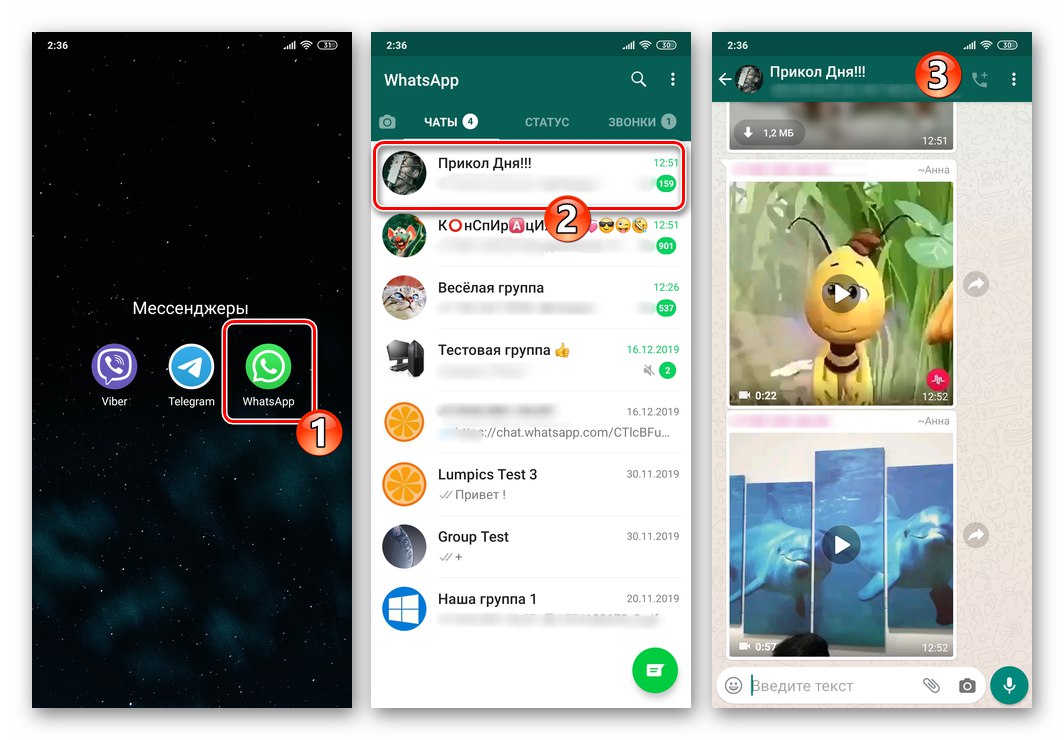
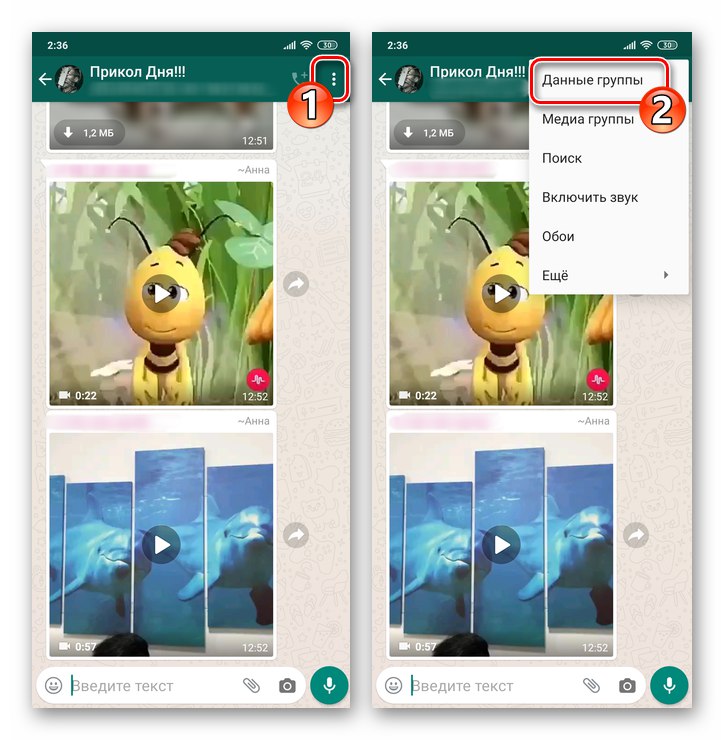
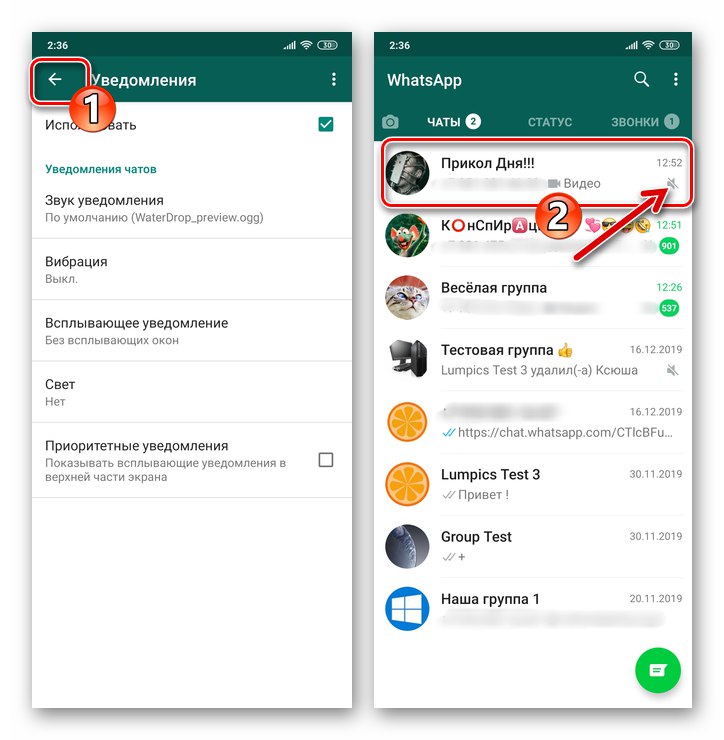
Dodatno... Pored gore navedenog, da biste brzo deaktivirali sva upozorenja koja generira zasebna grupa, možete:
- Dok je na kartici "Razgovori" WhatsApp messenger za Android, kliknite naslov chata dok se na njegovom logotipu ne pojavi oznaka.
- Zatim kliknite ikonu koja se nalazi u izborniku opcija prikazanom na vrhu "Bez zvuka", dodirnite vrijednost vremenskog intervala tijekom kojeg će obavijesti biti isključene i dodirnite "U REDU".
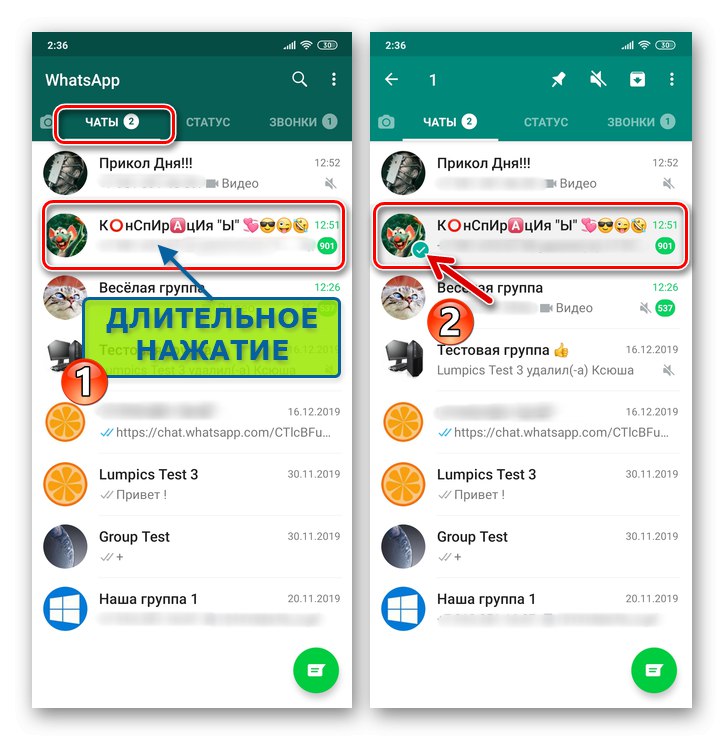
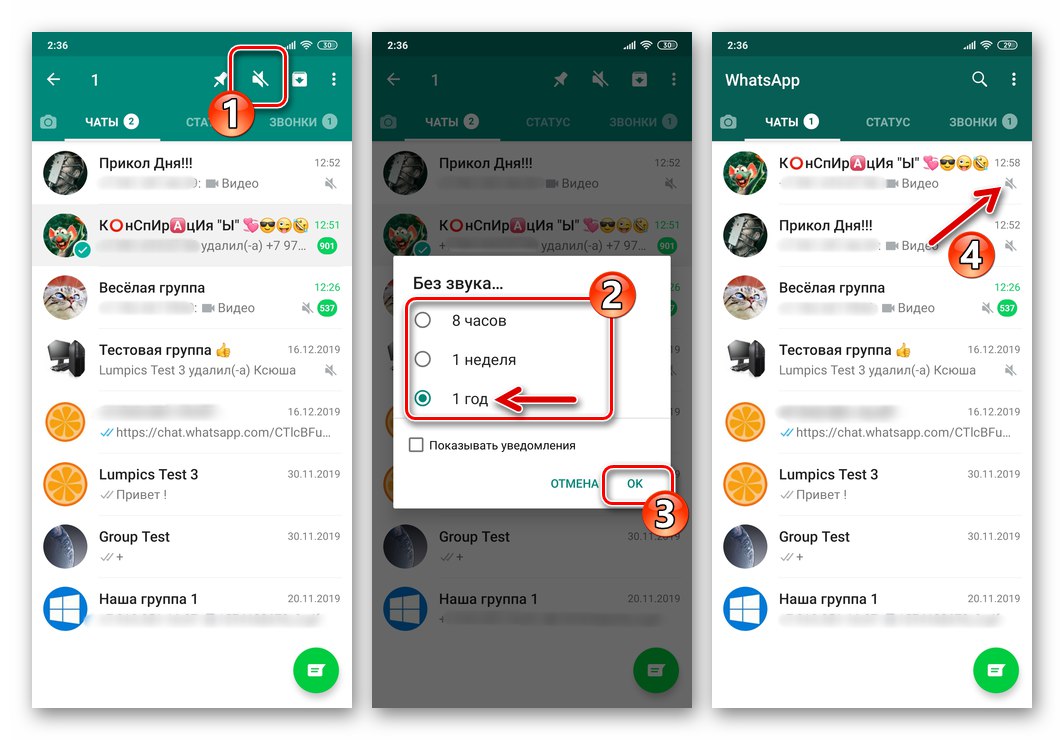
Metoda 2: Sve grupe
Da biste konfigurirali redoslijed primanja obavijesti iz svih WatsAp grupa u kojima ste član ili da biste u potpunosti onemogućili obavijesti koje dolaze s ovog komunikacijskog kanala, trebate kontaktirati "Postavke" glasnik.
- Otvorite WhatsApp i idite na "Postavke" iz izbornika pozvanog dodirivanjem tri točke u gornjem desnom dijelu glavnog zaslona aplikacije.
- Idite na odjeljak "Obavijesti" i pomičite se kroz popis opcija za pristup kategoriji "Grupe".
- Tada možete, na potpuno isti način, kao što je opisano u točki 4. prethodne upute iz ovog članka, istovremeno onemogućiti sve grupe u vašem messengeru:
- "Vibracija".
- "Skočne obavijesti".
- "Sjaj".
- "Prioritetne obavijesti".
![WhatsApp za Android onemogućuje vibracije za sve grupe u glasniku]()
![WhatsApp za Android onemogućuje obavijesti o zdravici iz svih grupnih chatova u glasniku]()
![WhatsApp za Android isključuje svjetlosnu indikaciju prilikom primanja obavijesti iz grupnih chatova]()
![WhatsApp za Android onemogućuje obavijesti o zdravici iz svih grupnih chatova]()
- Nakon što završite s definiranjem parametara, vratite se uobičajenoj upotrebi WhatsAppa - sada vas obavijesti iz grupa neće smetati.
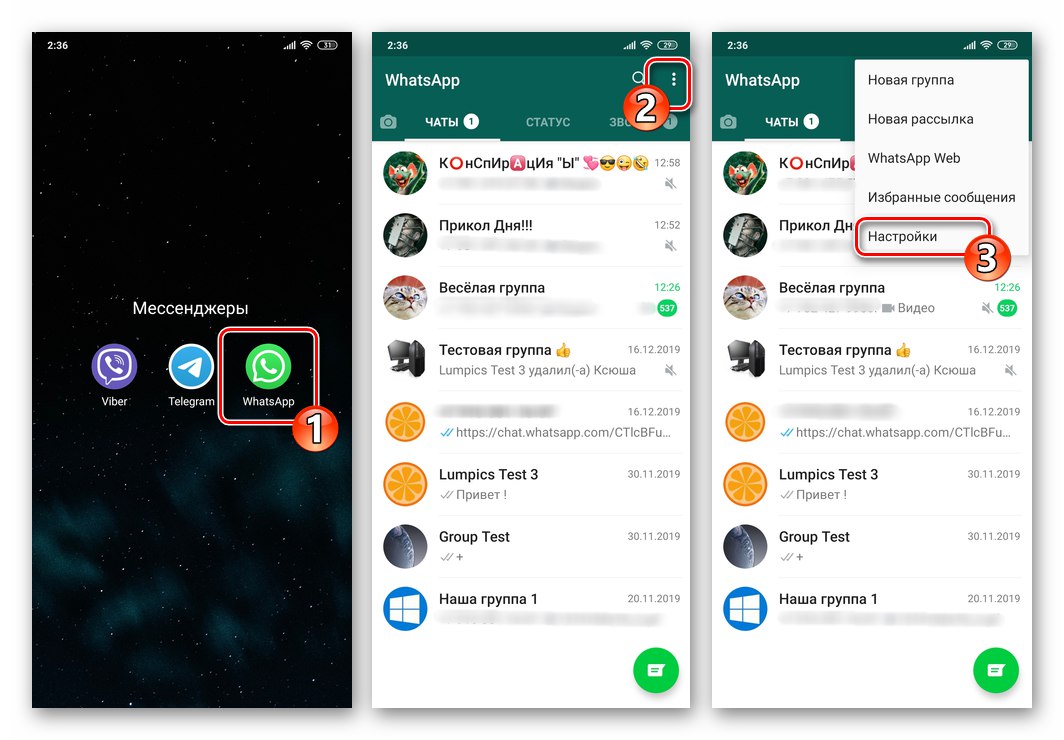
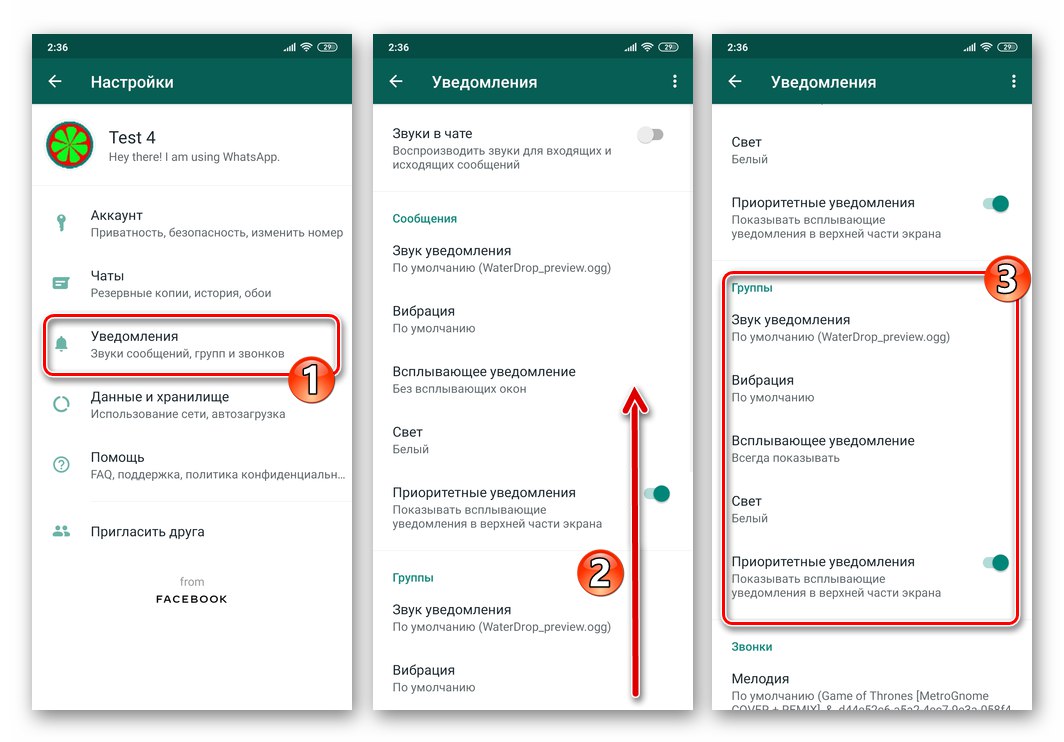
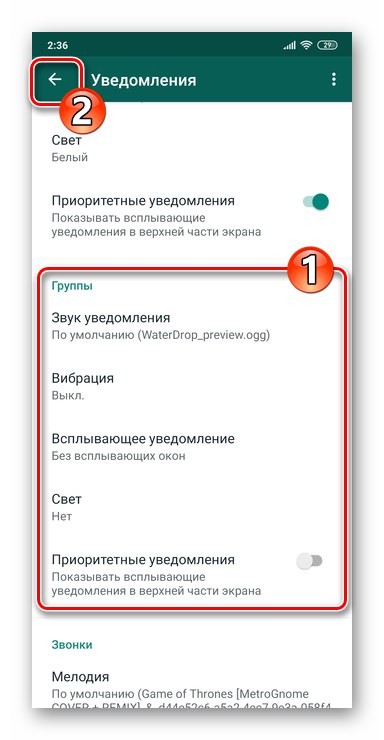
iOS
U programu prilagođenom za upotrebu na Apple uređajima WhatsApp za iPhone onemogućavanje obavijesti generiranih grupnim chatovima može se izvršiti jednim od sljedećih načina.
Metoda 1: Odvojena grupa
Ako upozorenja koja vas prečesto smetaju dolaze iz jednog razgovora, učinite sljedeće.
- Otvorite WhatsApp na iPhoneu i s kartice "Razgovori" idite u grupu iz koje želite blokirati obavijesti.
- Kliknite naslov (ime) grupe na vrhu iznad razgovora, što će otvoriti zaslon s informacijama i postavkama za grupni chat.
- Daljnje akcije su dvije varijante.
- Ako želite deaktivirati samo zvučna upozorenja koja se javljaju kad su sudionici razgovora aktivni, kliknite "Zvukovi"... Zatim dodirnite stavku "Nije odabrano" na popisu koji se otvori, stavljajući tako ček pokraj njega, a zatim dodirnite "Uštedjeti" u gornjem desnom dijelu zaslona.
- Da biste onemogućili apsolutno sve obavijesti u grupi, odaberite "Bez zvuka" u svojoj ploči s postavkama. U izborniku koji se pojavljuje na dnu zaslona navedite vremensko razdoblje tijekom kojeg će biti postavljena zabrana prikazivanja / reprodukcije obavijesti o aktivnostima sudionika chata.
![WhatsApp za iPhone - isključite zvučne obavijesti iz pojedinačnog grupnog chata]()
![WhatsApp za iPhone - uključite način Ne ometaj za grupni chat (isključite sve obavijesti)]()
- Nakon dovršetka prethodnog koraka uputa, možete se vratiti normalnoj upotrebi WhatsAppa - vrste obavijesti koje ste onemogućili iz konfigurirane grupe prestat će dolaziti.
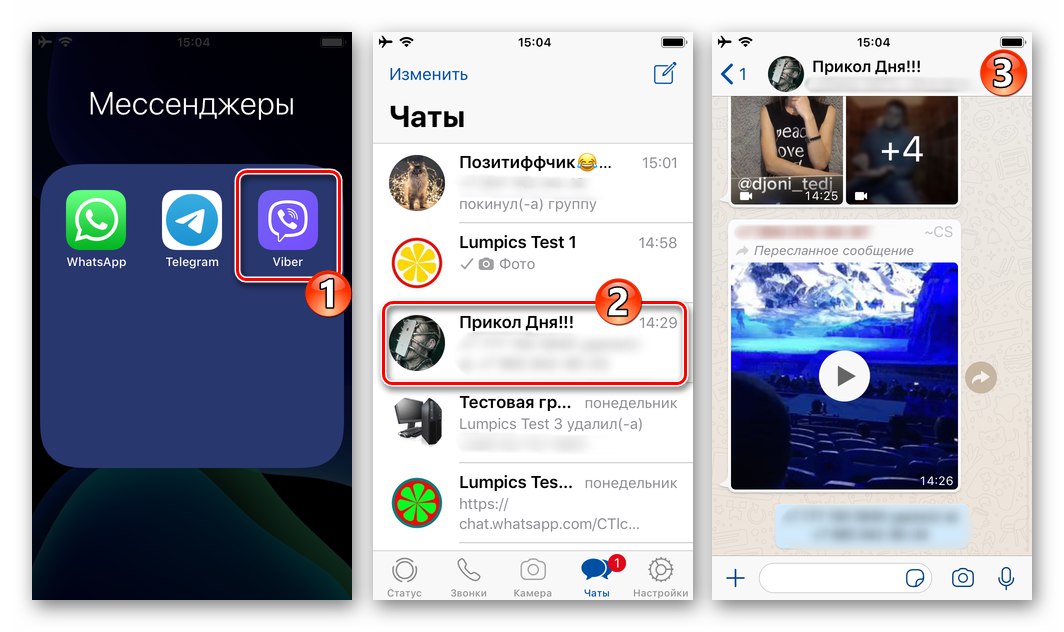
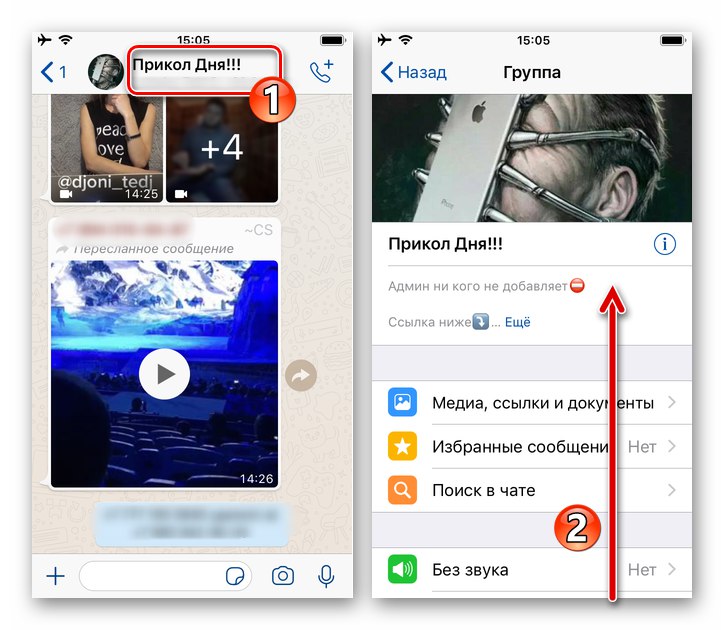
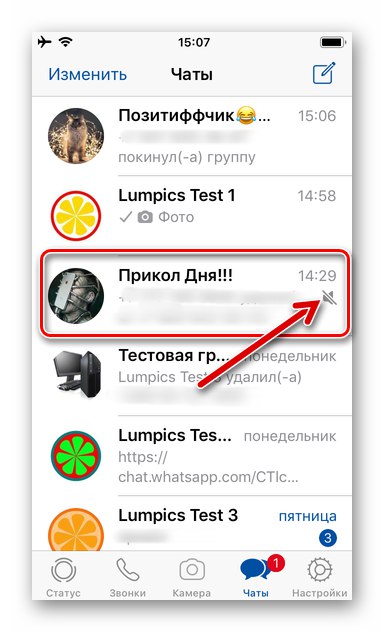
Dodatno... Da biste brzo "smirili" određeni grupni chat u glasniku, možete postupiti na sljedeći način:
- U kartici "Razgovori" Pronađite naslov zajednice koja vas "muči" i pomičite ga ulijevo dok se ne prikažu dva gumba s opcijama. Dodirnite "Više".
- Dodirnite "Bez zvuka" iz dolje prikazanog izbornika, a zatim odaberite razdoblje za deaktiviranje upozorenja.
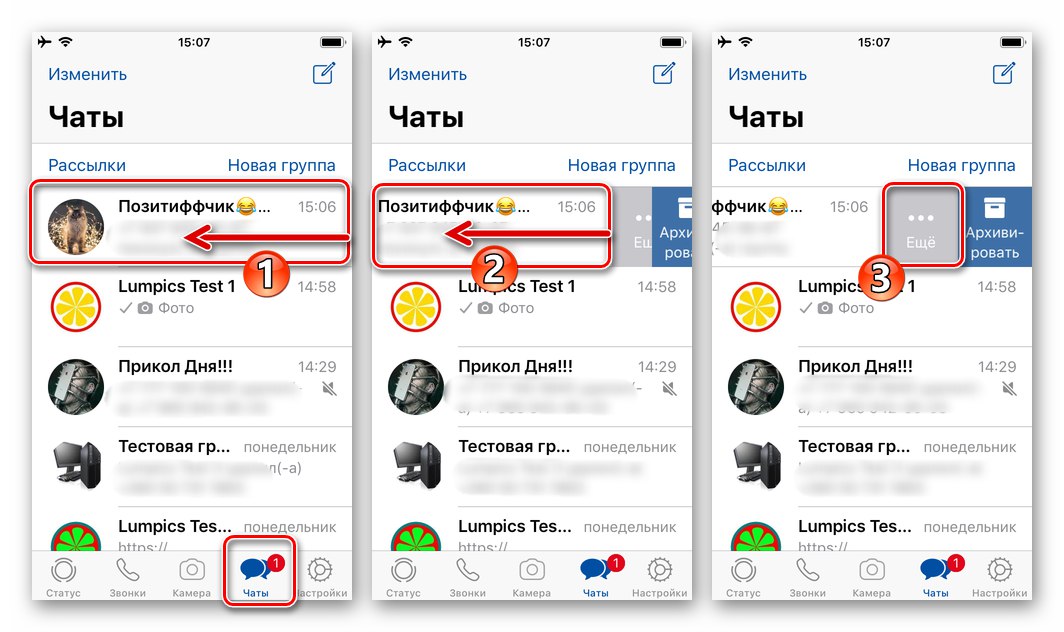
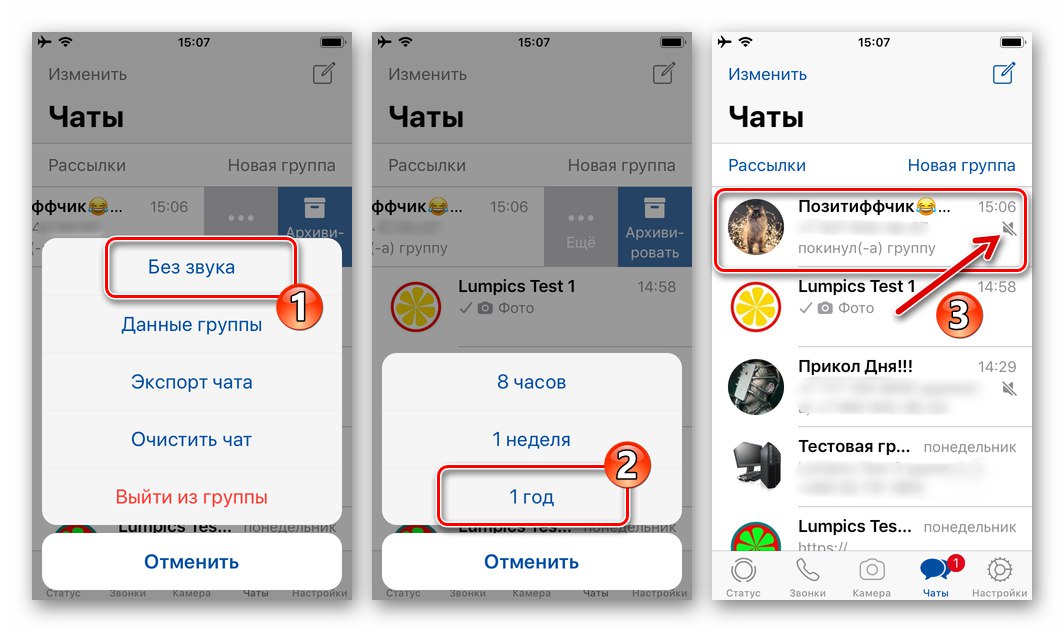
Metoda 2: Sve grupe
Da biste istovremeno blokirali prikaz i reprodukciju obavijesti iz svih grupnih chatova čiji ste član, slijedite upute u nastavku.
- Pokrenite program WhatsApp i otvorite ga "Postavke"dodirivanjem odgovarajuće ikone u donjem desnom kutu glavnog zaslona glasnika. Kliknite naziv odjeljka parametara "Obavijesti".
- Dalje u području koje sadrži dvije mogućnosti "OBAVIJESTI O GRUPAMA" na zaslonu koji se otvori:
- Dodirnite "Zvuk"da biste deaktivirali samo zvučna upozorenja. Dodirnite "Nije odabrano" na popisu zvona koji se otvori, a zatim kliknite "Uštedjeti" u gornjem desnom kutu zaslona.
- Isključite prekidač "Prikaži obavijesti" zabraniti primanje apsolutno svih obavijesti generiranih grupnim chatovima u vašem glasniku.
![WhatsApp za iPhone - isključivanje obavijesti iz grupa u postavkama Messengera]()
![WhatsApp za iPhone - deaktiviranje stavke Prikaži obavijesti za grupne razgovore u postavkama Messengera]()
- Kada završite s konfiguriranjem parametara, izađite "Postavke"... Sada će se obavijesti iz WhatsAppa slati na vaš iPhone samo kada su vaši sugovornici aktivni u dijaloškim okvirima.
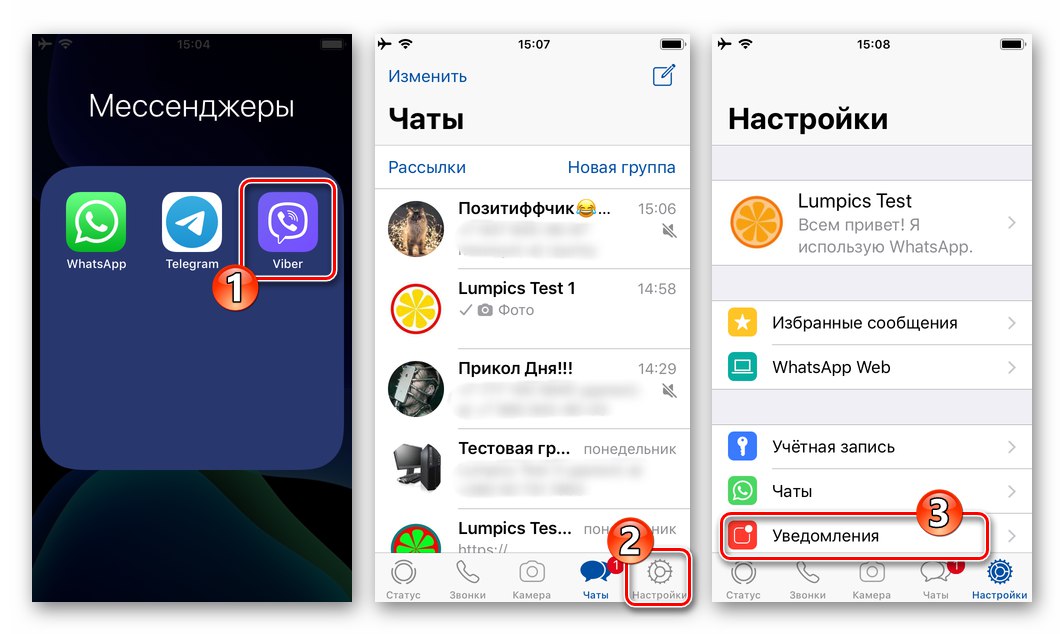
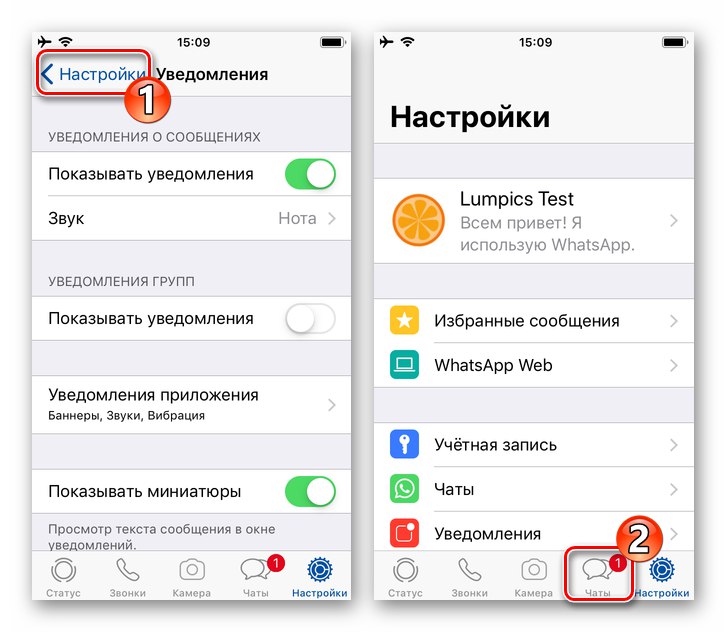
Windows
U programu WhatsApp za računalo upravljanje grupnim obavijestima nije tako fleksibilno kao u verzijama za mobilne platforme. Postavljanje zabrane primanja obavijesti ovdje je moguće za pojedinačne, ali ne i sve chatove istodobno, a takva se operacija izvodi na jedan od dva načina.
1. metoda: Prozor za razgovor
- Pokrenite glasnik i otvorite grupu za koju želite onemogućiti signale koji prate aktivnost sudionika.
- Pritisnite gumb «…» desno od naziva grupe iznad područja za poruke i odaberite "Podaci grupe" u izborniku koji se otvori.
- Pomaknite se kroz ploču s opcijama koja se pojavljuje s desne strane prozora WhatsApp za Windows i pronađite stavku "Bez zvuka".
- Označite okvir desno od naziva opcije "Bez zvuka" potvrdni okvir.
- U prozoru koji se otvori pomaknite radio gumb na položaj koji odgovara željenom razdoblju deaktiviranja obavijesti iz zajednice. Pritisnite gumb "Bez zvuka".
- To je sve - blizu "Podaci grupe"klikom na križ, nakon čega možete nastaviti razmjenu podataka unutar chata s sada onemogućenim obavijestima.
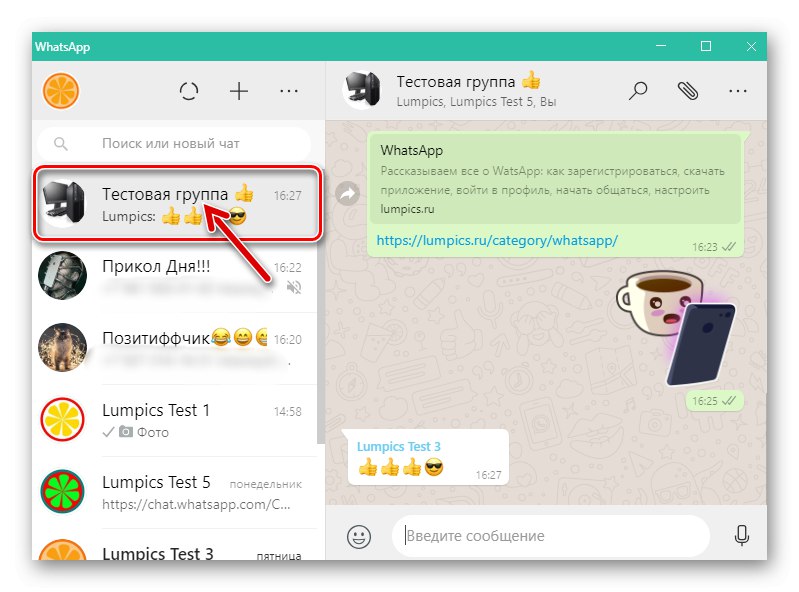
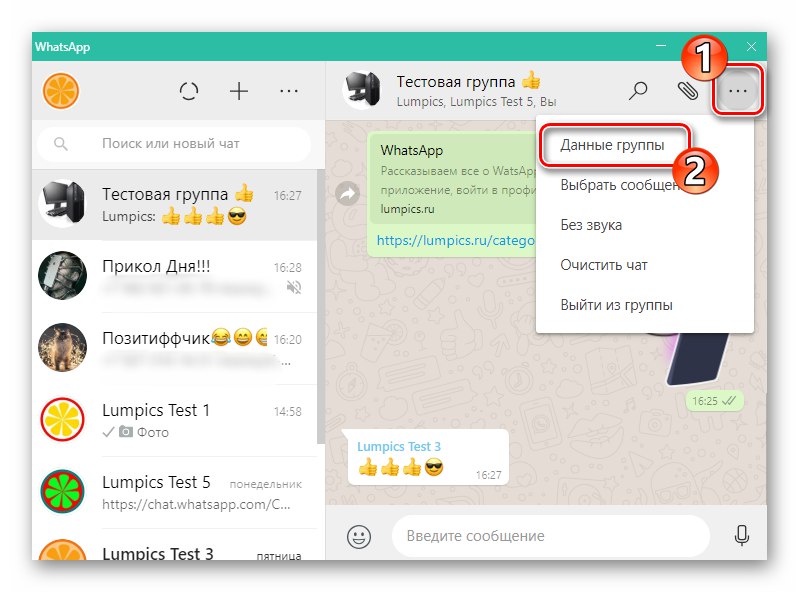
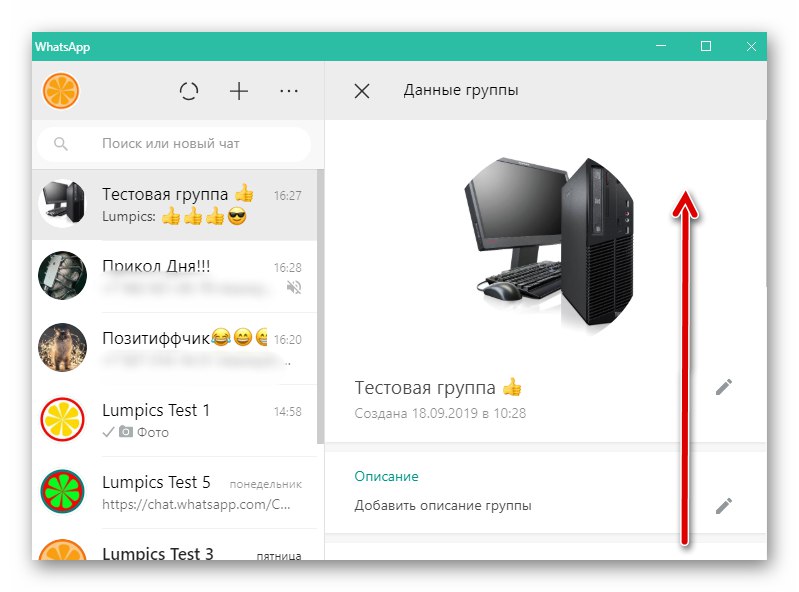
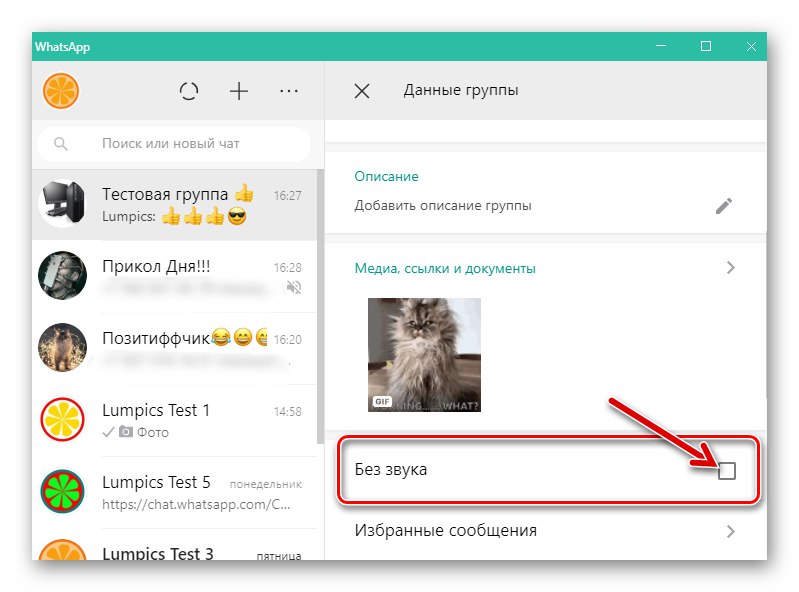
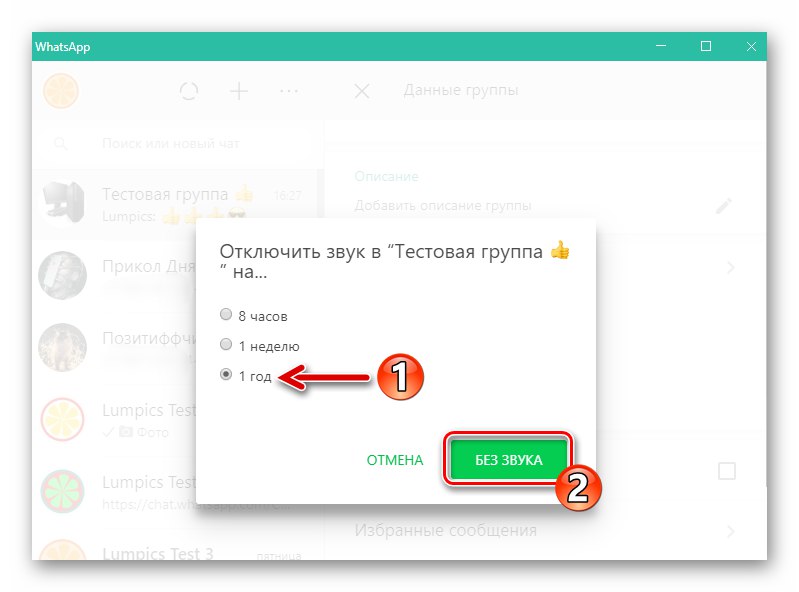
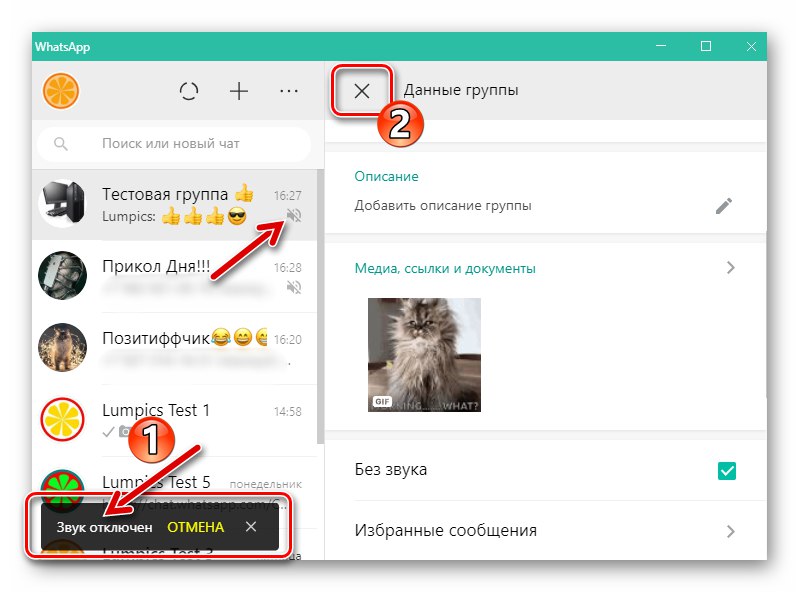
2. metoda: Popis chatova
- Pronađite naslov grupe na popisu otvorenih razgovora koji se nalazi s lijeve strane prozora i desnom tipkom miša kliknite naziv razgovora.
- U prikazanom kontekstnom izborniku kliknite "Bez zvuka".
- Slijedite korak # 5 iz prethodnih uputa u ovom članku.
- Ako trebate deaktivirati upozorenja koja dolaze iz nekoliko zajednica, slijedite gore navedene manipulacije za svaku od njih.
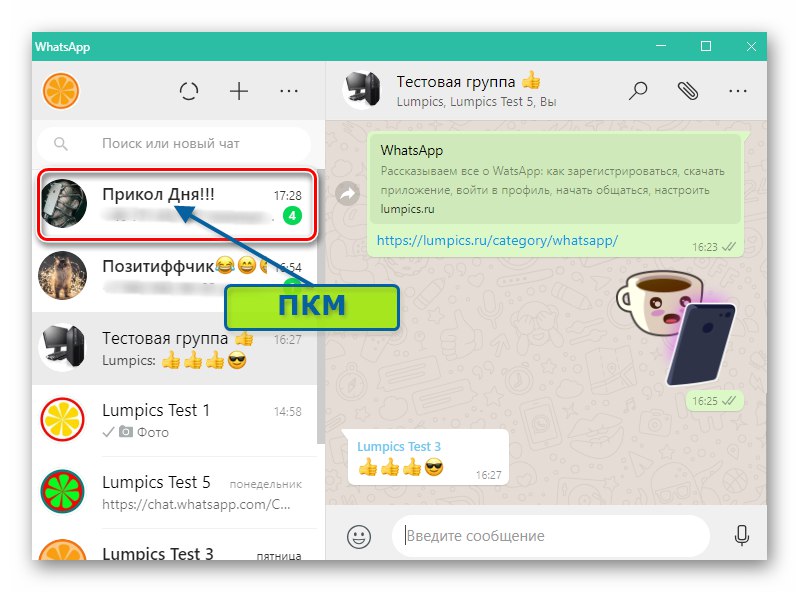
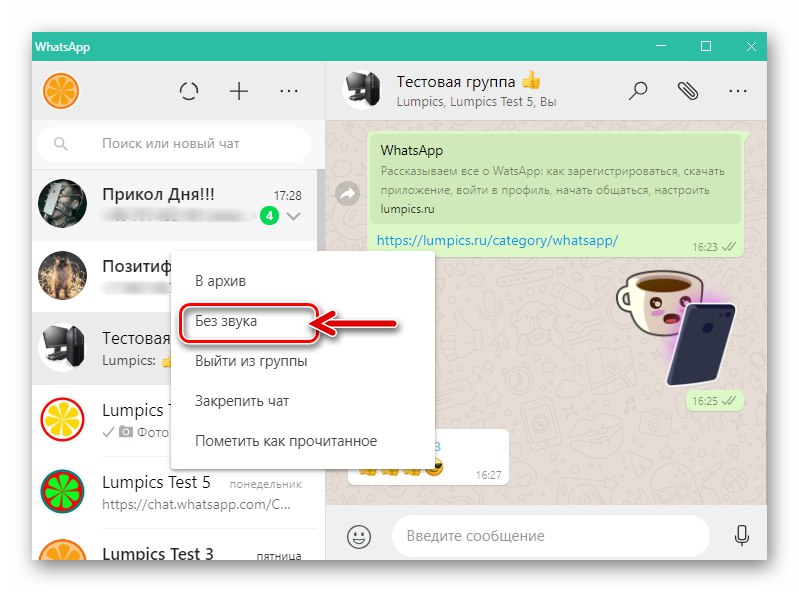
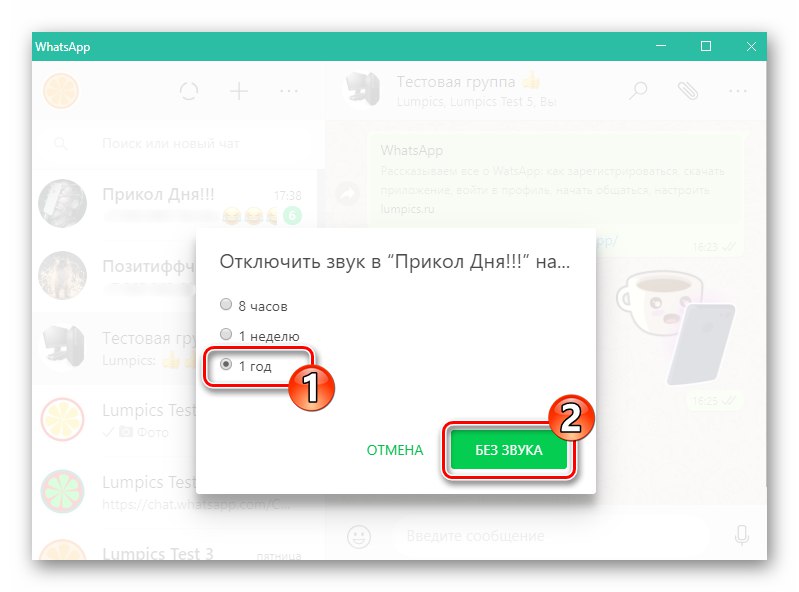
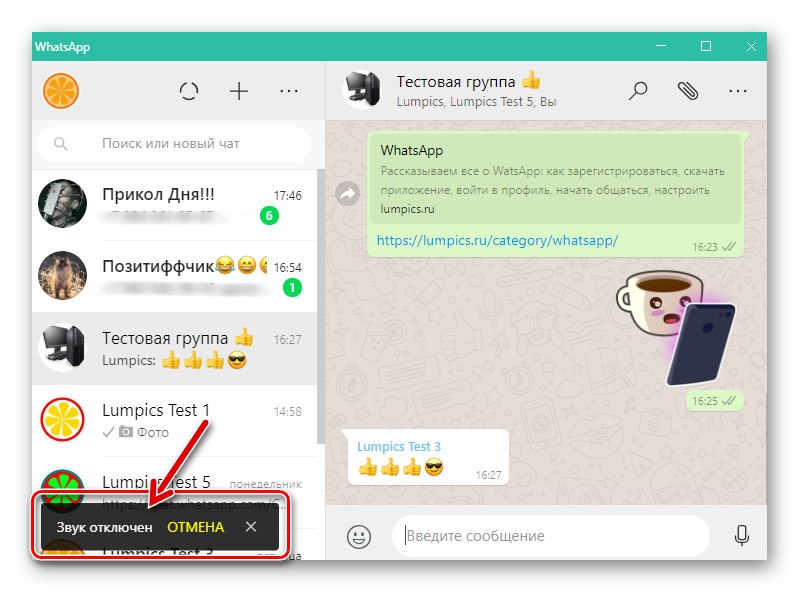
Zaključak
Mogućnost isključivanja obavijesti generiranih WhatsApp grupnim chatovima u velikoj je potražnji među korisnicima glasnika. Kao što vidite, bez obzira na upotrijebljeni uređaj, deaktiviranje obavijesti vrlo je jednostavno i može se aktivirati u bilo kojem trenutku kad se za tim ukaže potreba.